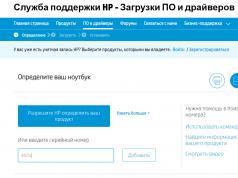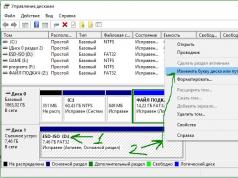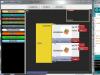Bilgisayar flash sürücüyü görmüyorsa dikkat etmeniz gereken ilk şey, flash sürücünün servis kolaylığı ve USB konektörünün servis kolaylığıdır. Her şey düzgün çalışıyorsa, flash sürücüde/bağlantı noktasında (sürücü modeline ve girişe bağlı olarak) özel bir ışıklı göstergenin yanıp sönmesi gerekir.
Yetersiz beslenme
Çoğu zaman, bir flash sürücü, bilgisayarın ön tarafında bulunan bir bağlantı noktasına bağlıysa bilgisayar tarafından tanınmaz (ön tarafında flash sürücüler için alana sahip olan sabit bilgisayarlardan bahsediyoruz). Bazen bu konektörler güce bağlanmaz veya gerekli miktarda gücü almazlar. O zaman flash sürücüyü çıkarıp arkadan bağlamayı denemek en iyisidir.
Yeterli genel güç kaynağı yoksa flash sürücünün çalışmaması da olur. Bu, bilgisayardaki USB aşırı yüklendiğinde meydana gelir. Güç kaynağının düzgün çalışmama olasılığı da vardır. Son derece nadir durumlarda, bilgisayar, çok büyük bir kapasiteye sahip olması nedeniyle flash sürücüyü okumaz. Ancak bu kuraldan ziyade istisnadır.
Flash sürücü çalışmıyor
Bilgisayarda her şey yolundaysa, flash sürücüye dikkat etmeniz gerekir. Servis verilebilirliğini kontrol etmek için onu başka bir bilgisayara bağlamanız yeterlidir. Eğer orada da çalışmıyorsa bu bir arızanın göstergesidir. Bu gibi durumlarda teşhis ve onarım için alınabilir, ancak bu yalnızca içindeki verilerin kullanıcı için önemli olduğu nadir durumlarda yapılır. Gerçek şu ki, onarım ve teşhis, sürücünün maliyetinden çok daha pahalıya mal olacak.
BIOS Ayarları
Bazen sorun işletim sistemi ve BIOS ayarlarında gizlidir. Bu, BIOS'ta USB desteğinin bulunmadığı veya etkinleştirilmediği durumlarda meydana gelir.
Sistem flash sürücüye dolu bir harf atadı
Çok yaygın bir sorun, flash sürücüye, örneğin sürücü veya yerel diskin zaten sahip olduğu harfin aynısının atanmasıdır. Bu sorunu çözmek için şunları yapmanız gerekir:
- Kontrol Paneline gidin;
- Yönetim'i ve ardından bilgisayar yönetimini açın;
- Bundan sonra disk yönetimine gitmeniz gerekiyor;
- Bundan sonra, flash sürücü tanımlayıcısına sağ tıklayıp "Sürücü harfini değiştir" seçeneğine tıklamanız gerekir;
- O zaman her şey basit - boş bir düğme seçmeniz, Tamam'a tıklamanız ve kontrol panelinden çıkmanız gerekiyor.
Sürücü sorunları
USB sürücüsünün olmaması nedeniyle bilgisayar flash sürücüyü görmüyor. Bunu kontrol etmek için birkaç adımı uygulamanız gerekir:
- "Denetim Masası" nı açın ve orada - Aygıt Yöneticisi;
- Daha sonra flash sürücüyü tespit etmeniz gerekiyor, ancak bunu yapmak zor değil. Bilgisayarda flash sürücü için bir sürücü yoksa soru işaretiyle vurgulanacaktır;
- Varsa cihazı çıkarıp tekrar kurmanız gerekir.
Bazen işletim sistemi gerekli sürücülerin bulunmamasından dolayı flash sürücüyü görmez. DPS veya Everest eksik olanları bulmanıza yardımcı olacaktır.
Virüsler
Bazı durumlarda, bir flash sürücünün doğru çalışması, işletim sisteminde gizlenen virüslerden etkilenebilir. Ardından, özel bir anti-virüs yazılımı kullanarak bilgisayarınızı taramanız önemle tavsiye edilir.
Önemli dosyaları ve metin belgelerini hızlı bir şekilde kaydetmenize olanak tanır. Ancak bazen kullanıcılar flash sürücünün bilgisayarda görünmemesi gerçeğiyle karşı karşıya kalmaktadır. Bu durumda ne yapmalı? Bu tür sorunlara ne sebep olabilir?
Daha önce herhangi bir sorun olmasa bile bazen bilgisayarın çıkarılabilir medyayı görmeyi bıraktığını düşünmeye değer. Bazı durumlarda PC, klasörlerin içeriğini görüntülemez ve bazen cihazın bağlı olduğunu "görmez" bile. Kendini böyle bir durumda bulan her kullanıcı kendine tamamen mantıklı bir soru sorar: "Flash sürücü neden bilgisayarımda görüntülenmiyor?" Bazıları, kaydedilen tüm verilerin artık kaybolacağından endişe ederek paniğe kapılmaya başlar. Ancak erken umutsuzluğa kapılmayın. Öncelikle sorunun nedenleriyle sakin bir şekilde ilgilenmeniz gerekir. Bunlardan birkaç tane olabilir.
Güç eksikliği veya priz sorunları
Tipik olarak sabit sistem birimlerinde USB depolama aygıtlarını bağlamak için çeşitli bağlantı noktaları bulunur. Bazıları sistem biriminin ön kısmında bulunur ve çoğu zaman düzgün çalışmayı bırakırlar.
Bu durumda flash sürücüyü bilgisayarın arkasında bulunan yuvaya takmayı denemeniz gerekir. Orada karşılık gelen bağlantı noktaları yoksa, genellikle sistem biriminin önünde de bulunan kulaklık çıkış deliğini kontrol etmeniz gerekir. Ses parçası çalınmıyorsa sorun, konektörlerdeki mekanik bir arızadan kaynaklanmaktadır. Bir başka olası açıklama ise bunların orijinal olarak PC anakartına bağlı olmamasıdır. Geliştiriciler sistem sistemleri üretirken bu hatayı sıklıkla yaparlar.
Ayrıca bilgisayar USB üzerinden bağlanıyorsa bu, konektöre çok az güç verildiğini, medyanın sürekli açılıp kapanmasının nedeni olabilir. Bu, kabloları her zaman gerekli oluklara mümkün olduğunca sıkı bir şekilde yerleştirmeyen geliştiricilerin hataları nedeniyle olur.
Bu nedenlerden dolayı flash sürücü “Bilgisayarım” klasöründe görüntülenmiyorsa, sorunu kendi başınıza çözmeniz zor olacaktır. Bir servis merkeziyle iletişime geçmek veya arızalı sistem birimini satıcıya iade etmek çok daha kolaydır.

Sorun, güç eksikliği veya konektörlerin yanlış çalışmasıyla ilgili değilse, çıkarılabilir medyanın çalışmayan diğer nedenlerini dikkate almakta fayda var.
Sürücüler
Her flash sürücüde varsayılan olarak yüklü bir yazılım bulunur ve bu yazılım, cihaz bilgisayara bağlandığında otomatik olarak etkinleştirilir. Ancak Windows 7, sürücüyü her zaman doğru şekilde yüklemez. Bir flash sürücünün “Bilgisayarım” da görüntülenmemesinin en yaygın nedeninin ortaya çıktığı yer burasıdır.
Bu sorunu çözmek için Aygıt Yöneticisi'ne gitmeniz gerekir. Bunu iki şekilde yapabilirsiniz:
- “Bilgisayarım”a sağ tıklayın ve “Özellikler”i seçin. Açılan pencerenin solunda mevcut dizinlerin bir listesi olacaktır. Ondan “Aygıt Yöneticisi” ni seçmeniz gerekir.
- “Başlat”a sol tıklayın ve aramaya gerekli dizinin adını girin.
Her şey doğru yapılırsa, bağlı tüm cihazların bir listesini ve bunların çalışmasıyla ilgili bir raporu içeren yeni bir pencere açılacaktır. Bu listede “USB denetleyicileri” bulmanız gerekir. Yazının yanında bir “+” simgesi olacaktır. Üzerine tıklamanız ve herhangi bir cihazın yanında ünlem işareti olup olmadığına bakmanız gerekir.
Sürücülerden biri düzgün çalışmıyorsa, üzerine sağ tıklayıp "Güncelle" seçeneğini seçmeniz gerekir. Bundan sonra sistem bağımsız olarak gerekli yazılımı bulmaya çalışacaktır.

Bu olmazsa ve bilgisayar, gerekli sürücüleri manuel olarak yükleyebilir. Bunu yapmak için çıkarılabilir sürücü üreticisinin web sitesine gitmeniz ve yazılımın güncel sürümünü indirmeniz gerekir. Bundan sonra dosyayı doğrudan indirilenler klasöründen çalıştırabilir veya tekrar "Aygıt Yöneticisi" ne giderek gerekli sürücülerin bulunduğu klasörün yolunu belirtebilirsiniz.
Bilgisayar artık flash sürücüyü görmüyorsa, bu sorunu çözmenin başka yollarını kullanabilirsiniz.
Windows Sorun Gidericileri
Cihazın sistem tarafından hiç algılanmadığı durumlarda bu yöntem uygun değildir. Bilgisayar flash sürücüyü görüyor ancak içinde depolanan dosyaları açmıyorsa, bu durumda Windows'un kendisi sorunu çözmeye yardımcı olacaktır.
Standart sorun giderme araçlarını kullanmak için flash sürücüyü çıkarıp yeniden takmanız gerekir. Bundan sonra sistem genellikle size cihaz için yazılım yüklemenin mümkün olmadığını bildirir ve sorunu çözmeyi denemeyi teklif eder.
Bilgisayarınızda böyle bir işlev yoksa umutsuzluğa kapılmayın. Bunu yapmak için resmi Microsoft web sitesine gidin ve gerekli yardımcı programı indirin. Bundan sonra başlatın ve “İleri” düğmesine tıklayın. Program otomatik olarak olası hataları teşhis etmeye ve düzeltmeye başlayacaktır. Sonuç olarak, yardımcı program bir karar bildirecek ve sorunu çözmek için aralarından seçim yapabileceğiniz çeşitli seçenekler sunacaktır. Kullanıcının yalnızca programın tavsiyelerine uyması gerekir.
Bazı durumlarda standart sorun giderme araçları hiçbir sorun bulunmadığını belirten bir rapor oluşturur. Bu, yardımcı programın işlevselliğinin çalışmak için yeterli olmadığı anlamına gelir. Bu aynı zamanda sorunun çıkarılabilir sürücünün kendisinde olduğunun bir işareti de olabilir.
Bazen flash sürücü bir dizi başka nedenden dolayı “Bilgisayarım” klasöründe görüntülenmiyor.
Virüsler
Virüs ve casus yazılımlar da sistemin doğru çalışmasını etkileyebilir. Bu durumda ekranda en sık “Erişim Reddedildi” gibi hatalar görünür. Bu, virüslerin ve Truva atlarının orijinal aygıt sürücüsüne zarar verdiği ve içindeki birçok dosyayı değiştirdiği anlamına gelir.
Bu sorunu çözmek için, "Bilgisayar" a gitmeniz ve adres çubuğuna flash sürücünün adını (genellikle bir Latin harfi) ve ardından ":\" karakterlerini girmeniz gerekir. Daha sonra Enter tuşuna basmanız gerekir. Bir sonraki adım büyük olasılıkla boş bir klasör açacaktır. Dosyalarını görünür kılmak için başlangıç dizinine gitmeniz yeterlidir. Bunu yapmak için "Araçlar"ı seçin ve "Özellikler"e gidin, ardından yeni bir pencere açılacaktır.

İçinde "Görünüm" sekmesini bulmanız ve kaydırıcıyı en alta kaydırmanız gerekir. “Dosyaları gizle” seçeneğini bulduktan sonra bu seçeneğin işaretini kaldırmanız ve gizli dosyaların görünürlüğünü etkinleştirmeniz gerekir. Bundan sonra işlemi onaylamanız yeterlidir ve gerekli tüm dosyalar flash sürücünün klasöründe görünmelidir. Ancak hepsi bu değil. Gerçek şu ki, bu manipülasyonlardan sonra flash sürücü hala "Bilgisayarım" klasöründe görünmüyor, bunun nedeni virüsten etkilenen dosyanın henüz silinmemiş olmasıdır.
Ondan kurtulmak için autorun.inf adlı bir belge bulup silmeniz gerekir. Bundan sonra geriye kalan tek şey sistemi olası kötü amaçlı yazılımlara karşı taramaktır. Bilgisayarınızda artık virüs dosyaları kalmış olabilir.
Hiçbir şey yardımcı olmazsa ve flash sürücü telefon ve bilgisayar tarafından görülemiyorsa, daha karmaşık işlemleri deneyebilirsiniz.
Ayrıca tüm aygıtların bilgisayarla olan bağlantısını kesmeyi ve bilgisayarı yeniden başlatmayı da deneyebilirsiniz. Bundan sonra, virüslere karşı taramanız, cihazı kapatıp tekrar açmanız ve ancak bundan sonra flash sürücüyü bağlamanız gerekir. Gerçek şu ki, virüs bilgisayarın kendisinde olmayabilir, ancak ona bağlı bazı ek cihazlarda olabilir, bu nedenle devre dışı bırakılmaları gerekir.
Medyayı biçimlendirme
Cihaz yalnızca bilgisayarda değil akıllı telefonda da görünmüyorsa sorunlar daha ciddi olabilir. Kural olarak, bu durumda monitörde kurulu diskin formatlanması gerektiğini belirten bir mesaj belirir. Sistem gereksinimini karşılamaya başladığınızda, bu işlemin çıkarılabilir ortamdaki tüm verileri kesinlikle yok edeceğini anlamalısınız. Ancak gerekli belgelerle birlikte kötü amaçlı veya hatalı yazılımlar da kaldırılacaktır.
Bu işlemi etkinleştirmek için “Biçimlendir” seçeneğine tıklayın ve sistem flash sürücüyü temizleyene kadar bekleyin.
Biçimlendirme işlemini manuel olarak başlatmak için aşağıdaki işlemleri yapmanız yeterlidir:
- “Bilgisayarım”a sağ tıklayarak “Özellikler”e gidin.
- Açılır menüde biçimlendirme işlevini etkinleştirin.
- Bilgisayarınıza tam olarak uyacak bir dosya sistemi seçin.
- “Hızlı” seçeneğinin yanındaki kutuyu işaretleyin. Bu durumda dosyalar kaydedilebilir ancak "bozuk" klasörler onlarla birlikte kaybolmaz.
- "Başlat"a tıklayın.
Flash sürücünün Bilgisayarım klasöründe görünmemesinin başka nedenleri de var.
Bölüm çakışması
Bu, herhangi bir nedenle sistem flash sürücünün adını tanıyamadığında meydana gelir. Gerçek şu ki, bir bilgisayara birkaç disk takılabilir. Kullanıcı bunlardan birine "K" adını atadıysa ve aynı zamanda çıkarılabilir ortamda varsayılan olarak aynı dizin ayarlanmışsa, bu bir arızaya yol açacaktır. Bu sorunu çözmek çok basittir.

Bunu yapmak için “Kontrol Paneline” gitmeniz ve kategoriye göre seçim yapmanız gerekir (bu daha uygun olacaktır). Bundan sonra yönetim panelini bulmanız ve “Bilgisayar Yönetimi” seçeneğini seçmeniz gerekir. Bu durumda, tüm manipülasyonlar yalnızca yönetici adına yapılmalıdır. Aksi takdirde sistem yapılan değişiklikleri kabul etmeyeceği için tüm işlemler boşa gidecektir.
Yönetim panelinde 3 kategori bulunmaktadır. Onlardan “Depolama aygıtları” seçeneğini seçmeniz gerekir. Yeni bir pencere açtıktan sonra sağda sistemde kayıtlı tüm disklerin bir listesi görüntülenecektir. Bu liste aynı zamanda isimsiz bir cihazı da içerecektir - bu, adı işletim sistemini "memnun etmeyen" bir flash sürücüdür.
Bu küçük dikkatsizliği düzeltmek için sürücüye yeni bir dizin atamanız yeterlidir. Bunu yapmak için isimsiz flash sürücüye sağ tıklayıp "Harfi değiştir" seçeneğini seçmeniz gerekir.
Bundan sonra dizüstü bilgisayar monitöründe yeni bir pencere görünecek ve sistem harfi değiştirmeyi önerecektir. Yalnızca disketler için geçerli olduğundan, flash sürücü için “A” harfinin kullanılması önerilmez. Aynı sebepten dolayı "B" sembolünü kullanmamalısınız. "C" dizini genellikle sabit sürücünün ana sistem bölümüne atanır. İkinci mantıksal bölümden "D" harfi sorumludur, bu nedenle de uygun değildir.
Diğer tüm semboller sürücü için güvenle kullanılabilir.
Flash sürücünün neden bilgisayarda görünmediğini ve bu sorunun nasıl çözüleceğini anlamaya devam edersek, birkaç seçeneği daha dikkate almaya değer.
Uzatma kablosunun değiştirilmesi
USB bağlantı noktaları için genellikle her türlü ayırıcı kullanılır. Bu tür teller sıklıkla başarısız olur. Sürekli olarak kulaklıkların başına gelen aynı şey onların da başına gelir - kontaklar çıkar veya kırılır, bu da aksesuarın doğru şekilde kullanılmasını imkansız hale getirir.
Bu, bilgisayara aynı anda çok fazla cihazın bağlanması durumunda meydana gelebilir. Bu durumda flash sürücüyü doğrudan bilgisayara bağlamayı denemeniz önerilir. Düzgün çalışıyorsa, her şey uzatma kablosuyla ilgilidir. Ayrıca, işlevselliğini kontrol etmek için ayırıcıyı başka bir cihazla kullanmayı denemeye değer.

Ancak bazen tüm bu manipülasyonlardan sonra bile bilgisayarın USB flash sürücüyü görmediği görülür. Bu durumda ne yapmalı? Umutsuzluğa kapılmayın. Çıkarılabilir sürücülere yönelik konektörlerin basitçe devre dışı bırakılması mümkündür.
USB bağlantı noktaları nasıl etkinleştirilir
Bazen satıcılar bilinmeyen nedenlerden dolayı "hassas" sistem ayarlarını kullanarak konektörleri devre dışı bırakır. Belki de bu, alıcıların ücretli hizmetler için onlara yönelmesi için yapılır. Ancak her şeyi tek başınıza halledebilirsiniz.
Bunu yapmak için BIOS'a girmeniz gerekecektir. Bundan sonra denetleyicilerden sorumlu bölüme gitmeniz ve konektörler gerçekten devre dışıysa etkinleştirmeniz gerekir. Kural olarak gerekli ayarlar Gelişmiş bölümünde bulunur. Denetleyicileri etkinleştirmek için klavyenizdeki okları kullanarak USB Denetleyicileri satırının yanındaki Etkinleştir'i seçin. Daha sonra değişikliklerinizi kaydetmek için F10 tuşuna basmanız yeterlidir. Bundan sonra geriye kalan tek şey bilgisayarı normal modda başlatmaktır.
Windows bilgisayarın neden USB flash sürücüyü görmediğinin daha basit bir açıklaması da var.
Mekanik hasar
Minyatür cihaz yere veya suya düşebilir. Kırılgan parçaları darbe sonucu çok kolay hasar görür.
Flash sürücünün işlevselliğini kontrol etmek için onu PC'nizdeki uygun yuvaya takmanız yeterlidir. Sürücüdeki gösterge ışığı yanmıyorsa ve bilgisayar karakteristik "ördek-ördek" sesini çıkarmıyorsa aksesuar hasar görmüş olabilir.
Bu durumda flash sürücüyü kendiniz "yeniden canlandırmak" çok zor olacaktır. Elbette, bir uzmanın verileri geri yükleyebileceği bir servis merkezine götürmeyi deneyebilirsiniz. Bu nedenle bilgiyi tek bir minyatür ortamda saklamamak daha iyidir. Uzmanlar ayrıca önemli verilerin flash sürücülere değil, çıkarılabilir sabit sürücülere kaydedilmesini öneriyor. Çok daha az kırılırlar ve daha uzun süre dayanırlar.

Uzmanlaşmış programlar
Kullanıcı, popüler üreticiler Kingston, Verbatium ve diğerlerinden bir flash sürücü satın aldıysa, bu şirketlerin sunduğu yazılımları tanımaya değer. Resmi web sitelerine bakarsanız, orada cihazınızın çalışmasını hızlı bir şekilde geri yüklemenize yardımcı olacak özel yardımcı programlar bulabilirsiniz. İnternette diğer üreticilerin başka bir şeyini de arayabilirsiniz.
Ancak flash disk üreten firma ile ilgisi olmayan sitelerden bu tür programları indirmemelisiniz. Bu durumda bilgisayarınıza tehlikeli kötü amaçlı yazılımlar bulaşabilir.
Bilgisayarın neden flash sürücüyü görmediğini, ne yapacağınızı ve bu sorunu nasıl çözeceğinizi bilerek, kendiniz halletmeyi deneyebilirsiniz. Ancak gelecekte aynı anda birden fazla sürücüyü kullanmayı bir kural haline getirmelisiniz. Önemli veri ve dosyaların en beklenmedik anda kaybolmayacağından emin olmanın tek yolu budur. Ayrıca PC'nizin kayıt defterini derhal temizlemeniz ve virüslere karşı kontrol etmeniz önerilir. Bazıları sistem dosyalarında bulunabilir. Bu nedenle işletim sistemi güvenliğini unutmayın.
Artık neredeyse herkes USB flash sürücüler kullanıyor. Bu, bilgileri aktarmanın ve saklamanın basit ve güvenilir bir yoludur. Ancak bu cihazların arızalanması birçok kullanıcının ortak sorunu haline geldi. Aşağıda sorunların tüm olası nedenleri ve bunları çözmek için seçenekler yer almaktadır.
Öncelikle sorunu çözmenin daha basit ve etkili yolları anlatılacaktır, bu nedenle önerileri sırasıyla takip etmelisiniz. Ancak ciddi fiziksel hasarlar gibi bazı sorunların ortadan kaldırılamayacağını unutmayın.
Sistemin cihazı tanımamasının nedenleri
Bir USB cihazını çalıştırmak için yerleşik özel bir denetleyiciye sahiptir. Belirli bir arıza varsa, bilgisayarın flash sürücüyü tanımasını engelleyecek şekilde engellenebilir.
Arızanın nedeni güç dalgalanması, flash sürücünün aniden çıkarılması, yanlış biçimlendirme vb. olabilir. Bu tür ihlaller yine de düzeltilebilir, ancak mekanik veya termal hasar durumunda flash sürücünün çalışmasını geri yüklemek mümkün değildir.
Flash sürücünün bilgisayar tarafından algılanmadığını aşağıdaki faktörlerden anlayabilirsiniz:
- USB aygıtı bağlı ancak bilgisayar "diski takın" diyor;
- “Cihaz bağlandı, algılanmadı” mesajı çıkıyor;
- flash sürücüyü biçimlendirmek için bir istek gönderir;
- bir veri okuma hata mesajı belirir;
- Sürücüdeki gösterge açık ancak bilgisayarda vb. görüntülenmiyor.
Başarısızlığın nedeni ayrıca şunlar olabilir:
- çalışmayan bilgisayar USB bağlantı noktaları;
- eski sürücüler;
- cihazdaki virüsler;
- BIOS'taki ayar hataları;
- USB cihazının ve bilgisayarın farklı dosya sistemleri;
- bağlı sabit sürücünün harfini flash sürücüye atama vb.
Sürücü kontrolü
Öncelikle sürücünün bilgisayarınıza doğru kurulup kurulmadığını kontrol etmeniz gerekir.
Bunu yapmak için “Disk Yönetimi” ne gidin:

Şimdi USB cihazını çıkarıp takmayı deneyin ve bu pencerede görünüp görünmediğine bakın. Flash sürücü görünüyorsa ve durumu "İyi" olarak belirtiliyorsa, üzerine sağ tıklayın ve "Bölümü aktif yap" seçeneğini seçin.
Bir sorun olması durumunda durum "Ayrılmadı", "Başlatılmadı" veya "Bilinmiyor" olarak görünecektir, bu da cihazın hasarlı olduğu anlamına gelir.
Sistem, flash sürücüye yanlış harfi atayabilir ve bu da tanınmasını engelleyecektir. Cihaza sağ tıklayın ve "Sürücü Harfini Değiştir" seçeneğini seçin ve farklı bir değer atayın:

Flash sürücü sürücüsünün kendisinin Aygıt Yöneticisi'nde kontrol edilmesi gerekir:
- başlangıç;
- kontrol Paneli;
- aygıt Yöneticisi.
Flash sürücünün sürücüsü yüklü değilse bir veya daha fazla USB aygıtının yanında sarı soru işaretleri görünecektir.
Bilgisayar donanım hataları
PC yeni bir flash sürücüyü algılamadığında, onu farklı USB bağlantı noktalarına takın. Biri hariç tüm portlar normal çalışıyorsa sorunun nedeni o portta bir sorundur.
Aynı sorun, bir flash sürücüyü doğrudan değil, bir USB hub'ı veya uzatma kablosu aracılığıyla bağlarken de ortaya çıkabilir. Cihazı doğrudan USB bağlantı noktasına bağlamayı deneyin. Her şey çalışıyorsa sorun adaptördedir.
Birçok cihazın bilgisayara USB aracılığıyla bağlanması durumunda, bağlantı noktalarının flash sürücüyü çalıştırmak için yeterli gücü olmayabilir. Yalnızca fare ve klavyeyi bırakarak diğer aygıtları bağlantı noktalarından birer birer çıkarın. USB sürücüsü artık çalışıyorsa, sorun güç eksikliğinden kaynaklanmaktadır.

Fotoğraf: USB hub transformatörü Apacer PH150
Bu durumda, daha güçlü bir güç kaynağı veya ayrı bir güç kaynağına sahip bir USB hub kurmak daha iyidir. Ancak flaş aygıtının boyutu çok büyükse, eski dizüstü bilgisayar modelleri onun gücünü kaldıramayacaktır. Bu seçenekle sorunu çözmek neredeyse imkansızdır.
Diğer bir sorun ise bağlı USB cihazının ısınmasıdır. Arıza cihaz kartında kısa devre olabilir.
Bunu başka bir bilgisayarda kontrol edebilirsiniz - ısınmaya devam ederse USB sürücüsü arızalıdır. Ve eğer başka yerlerde her şey yolundaysa, bilgisayar bağlantı noktasının kendisi kısa devre yapabilir.
Flash sürücü ve USB bağlantı noktası düzgün çalışıyorsa cihazdaki gösterge yanacaktır. O halde sorunun nedeni donanımsal değil sistemiktir.
Video: Bilgisayar tarafından tanınmayan bir flash sürücüyü kurtarma
Virüs kontrolü
O halde neden flash kart bilgisayar tarafından görülüyor ancak okunmuyor? Bunun bir nedeni, USB sürücüsünün önyükleme dosyasına bulaşan bir virüs olabilir. Bu nedenle cihaz ya hiç önyükleme yapmıyor ya da antivirüs tarafından hemen engelleniyor. Görüntüleniyorsa, açmaya çalıştığınızda “Erişim engellendi” uyarısı görüntülenir.
Her şeyden önce, virüslü önyükleme dosyası “autorun.inf”i yok etmelisiniz. Bunu yapmak için Flash sürücünün adresini Explorer'a girin (örneğin, G:/):

- "Hizmet";
- "Klasör özellikleri";
- "Görüş";
- “Gizli dosya ve klasörler”;
- "Gizli dosya ve klasörleri göster."
İndirilen dosya şimdi görüntülenecektir. Kaldırılmalı ve cihazın tamamındaki veriler bir antivirüs ile taranmalıdır.
Flash sürücü Explorer aracılığıyla açılmazsa komut satırını kullanın:

BIOS'ta USB kurulumu
USB bağlantı noktalarının BIOS'ta devre dışı bırakılması nedeniyle flash sürücü tanınmayabilir. Bu çok nadiren olur, ancak her ihtimale karşı ayarlarınızı kontrol etmek en iyisidir. Lütfen devre dışı bırakılmış bir USB bağlantı noktasında hiçbir aygıtın tanınmayacağını unutmayın; dolayısıyla diğerleri düzgün çalışıyorsa bu adımı atlayın.
BIOS'a girmek için bilgisayarı yeniden başlatın ve açarken Del veya F2 düğmesine basın. Farklı bilgisayarların farklı tuşları olabilir, bu nedenle ekranda ne yazdığına bakın (yaklaşık olarak “Kuruluma girmek için F2 tuşuna basın”). Ayarların bulunduğu mavi bir tablo açılırsa, her şey doğrudur - BIOS'a girdiniz.
Artık USB'nin dahil edilmesinin düzenlendiği menü öğesini bulmalısınız. Adı değişebilir, ancak çoğu zaman Gelişmiş (Çevre Birimleri, Tümleşik Çevre Birimleri) sekmesidir:

İçinde USB Yapılandırması/Denetleyici vb. öğesini arayın. Çok sayıda BIOS menü seçeneği var, bu nedenle tam öğeyi belirtmek oldukça zor. Ancak USB kelimesinin mevcut olması gerekir. Şimdi USB desteğinin "Etkin" olduğundan emin olun, değilse değiştirin:

Bazı BIOS sürümleri yalnızca denetleyicinin nasıl açılacağını düzenlemekle kalmaz, aynı zamanda çalışma modunu da belirtir - V1.1 veya V1.1+V2.0 (zaten 3.0 var). Tüm yönleri destekleyen seçeneği seçin (V1.1+V2.0). Ayarları kaydedin ve BIOS'tan çıkın (çoğunlukla F10 tuşu).
Hatalar nedeniyle USB sürücüsü sistem tarafından algılanmıyor
Tamamen başarılı olamayabilecek formatlama sonrasında işletim sistemi hatalar nedeniyle flash sürücüyü göremeyebilir. Bu, girişi yukarıda açıklanan “Disk Yönetimi” öğesinden kontrol edilebilir. Flash sürücüde "İyi" yazıyorsa ancak Explorer'da hala görünmüyorsa bunun nedeni bir biçimlendirme hatası olabilir.

Bu, yeni biçimlendirmeyle ortadan kaldırılabilir. Cihaza sağ tıklayın ve “Biçimlendir” seçeneğini seçin. Flash sürücü artık hatasız görüntülenmeli ve çalışmalıdır.
Flash kartların ve bilgisayarların farklı dosya sistemleri
PC'de algılanmayan bir USB flaşın çalışmasını geri yüklemek için dosya sistemini değiştirmeniz gerekir, bu da bilgisayarda çakışmaya neden olabilir. İkincisinin dosya sistemi çoğunlukla NTFS'dir, flaş aygıtı ise FAT32'dir. Disk Yönetimi penceresinde farklı bilgisayar ortamlarının dosya sistemi türlerini görebilirsiniz.
Doğru biçimlendirme sorunu çözer. Bunun için:

Açılan pencerede belirtilen kapasitenin ve flash sürücünün parametrelerinin uygunluğunu kontrol edin. NTFS dosya sistemini belirtin ve “Hızlı (içindekileri temizleme)” seçeneğinin yanındaki kutuyu işaretleyin. Şimdi “Başlat”a tıklayın:

Eylemlerinizi onaylayın:

İşlem tamamlandıktan sonra sistem sizi bilgilendirecektir:

Fotoğraf: biçimlendirme tamamlanma mesajı
Çalıştırma için gerekli işletim sistemi güncellemeleri
Windows XP yüklendiğinde, çalışması için gereken güncel olmayan güncellemeler nedeniyle flash sürücü tanınmayabilir. Ancak bazı flash sürücüler PC'nin USB bağlantı noktalarında çalışabilirken bazıları çalışamaz.
USB cihazlarının normal çalışması için gereken ana güncellemeler:
- KB925196 – yanlış tanıma;
- KB817900 – aygıt çıkarılıp yeniden yüklendikten sonra bağlantı noktasının çalışması duruyor;
- KB968132 – birkaç flash sürücüyü bağlarken hatalar;
- KB88740 – Rundll32.exe hatası;
- KB895962 – yazıcıyı kapattıktan sonra USB aygıtını durdurur;
- KB871233 - bilgisayar uyku veya hazırda bekletme modundan çıktıktan sonra flash kart çalışmıyor;
- KB314634 – yalnızca eski USB aygıtlarını destekler;
- KB312370 (2007) – USB 2.0 desteği.
Kurtarma yöntemleri
Sistemde herhangi bir sorun bulunmadığında özel kurtarma programlarını kullanabilirsiniz:

- ChipGenius – cihaz hakkındaki üreticiyi ve diğer bilgileri belirler;
- AlcorMP – çoğu üreticinin usb flash denetleyicilerini yeniden başlatır;
- JetFlash Kurtarma Aracı – Transcend'den flash sürücüleri flaş eder.
Bilgisayarınız önyükleme sırasında "Diski takın" diyorsa sorun, kaldırılması gereken eski sürücüler olabilir.

Bunun için:
- Bilgisayar kapatıldığında tüm USB aygıtlarının (fare ve klavye hariç) bağlantısını kesin;
- bilgisayarı açın;
- DriveCleanup programını indirin;
- İşletim sistemi sürümüne bağlı olarak 32 bit veya 64 bit “drivecleunup.exe” dosyasını C:\Windows\System32 klasörüne kopyalayın;
- komut satırına gidin ve “drivecleunup.exe” yazın;
- sürücüler kaldırılmaya başlayacak:
Bu işlemin ardından bilgisayarınızı yeniden başlatın. Flash sürücüyü takın; sistem bunun için yeni sürücüler bulacaktır.

Bir flash sürücü, çoğu cihazın veya USB bağlantı noktasının arızalanması ve çoğu doğru biçimlendirme ve sürücülerin yüklenmesiyle ortadan kaldırılabilen sistem hataları olan birçok nedenden dolayı algılanamayabilir. Bazı programlar USB flaşın geri yüklenmesine de yardımcı olabilir, bu nedenle talimatları sırayla izlemelisiniz.
Herkese selam! Bu yazımızda herhangi bir bilgisayarda flash sürücünün hiç algılanmadığı durumlardan bahsedeceğiz. Yani bu kurtarma için ayrıntılı talimatlar olacak.
Deneysel USB sürücüsünün sizin tarafınızdan önceki yayınlardan zaten iyi bilindiğini söylemeliyim, çünkü çok uzun zaman önce ondan bilgi kurtardık ve . Henüz okumayanlar için göz atabilirsiniz.
Durum ancak eski güzel bir yardımcı program çağrıldığında daha iyiye doğru değişti Sabit Disk Düşük Seviyeli Format Aracı. Sürücüyü hayata döndürerek sorunun çözülmesine ve paradan tasarruf edilmesine yardımcı olan oydu.
Peki ne yapılması gerekiyor. İlk adım, yukarıdaki programı geliştiricilerin resmi web sitesinden yüklemektir. Küçüktür ve ağırlığı çok azdır. Başlatın ve “Ücretsiz devam et”i seçin:

Daha sonra genel olarak Windows 10 sisteminin kendisinde hiç algılanmayan flash sürücümüz belirir. Yani hiçbir yerde yok ve her şey burada:

Biçimlendirme işlemine devam etmek için onu seçin ve alttaki “Devam Et” düğmesine tıklayın. Bu durumda, bu işlem sonucunda tüm verilerin kaybolacağı konusunda muhtemelen uyarmaya değmez. 😉
Bir sonraki adımda “Düşük Seviye Format” bölümüne gidin ve “Bu Cihazı Formatla” butonuna tıklayın:

Bundan sonra program bir kez daha niyetimizin ciddiyetini sorgulayacak. Burada da tıpkı sicil dairesinde olduğu gibi bir kez daha “Evet” diyoruz:

Hepsi bu kadar arkadaşlar, artık tek yapmanız gereken USB sürücünün düşük seviyeli silme işleminin tamamlanmasını beklemek. Bunun ardından uzun süredir acı çeken flash sürücü nihayet sistemde tespit edildi, ancak ilk kez erişildiğinde yeniden biçimlendirilmesi "istendi". Neyse tartışmayalım:

Harika ve berbat Windows'un standart araçlarını kullanarak tekrarlanan prosedüre başlıyoruz:

Sonuç olarak arkadaşlar, daha önce tespit edilmeyen flash sürücü başarıyla çalışmaya başladı. Bu nedenle ayrıntılı restorasyon talimatlarının hala başarılı olduğunu rahatlıkla söyleyebiliriz.
Hala sorularınız varsa, yayına yapılan yorumlarda onlara sorun. Şimdilik bu kadar, tekrar görüşmek üzere. Sonuç olarak, her zaman olduğu gibi başka bir ilginç video izleyelim.
Bir bilgisayarın veya dizüstü bilgisayarın flash sürücüyü görmemesinin birçok nedeni olabilir. Ve neyin yanlış olduğunu belirlemek oldukça zordur. Sonuçta sebep hem PC hem de USB cihazının kendisiyle ilgili olabilir. Bu durumda tek bir çıkış yolu var: olası tüm seçenekleri deneyin.
Bu görevi sizin için kolaylaştırmak için aşağıda bu sorunun nasıl çözüleceğine ilişkin 8 öneri bulunmaktadır. İpuçları evrenseldir ve Windows XP, 7, 8 veya 10 çalıştıran tüm PC'ler ve dizüstü bilgisayarlar için uygundur.
USB flash sürücünün işlevselliğini kontrol etme
Flash sürücü bilgisayar tarafından tanınmıyorsa, öncelikle çalışıp çalışmadığını kontrol edin. En kolay yol, onu başka bir dizüstü bilgisayara veya PC'ye bağlamaktır.
USB aygıtı LED'ine bakın (tüm modern modellerde mevcuttur). Yanmıyorsa, flash sürücü muhtemelen artık çalışmıyordur. Her ne kadar onu yanlış bir şekilde çıkarabilseniz de. Bu durumda okumanızı tavsiye ederim.
USB bağlantı noktaları kontrol ediliyor
Flash sürücünün bilgisayar tarafından tanınmamasının ikinci nedeni, onu çalışmayan bir USB konektörüne bağlamanızdır. Dün çalışmış olsa bile yine de kontrol edilmesi gerekiyor. Bunu yapmak için aynı bağlantı noktasına başka bir cihaz bağlayın - fare, yazıcı, akıllı telefon. Veya arka paneldeki konnektöre bir USB flash sürücü bağlayabilirsiniz.
Yapılandırma güncellemesi
Flash sürücü Windows 7, 8 veya 10'da görüntülenmiyorsa, "Aygıt Yöneticisi" ne gidin (Başlat - Denetim Masası'ndan açılabilir).
Daha sonrasında:
- Flash sürücünüzü bulun. Genellikle "USB Denetleyicileri" veya "Diğer Cihazlar" bölümünde bulunur ve yığın depolama veya bilinmeyen cihaz (veya standart adı - Kingstone, Silicon Power vb.) olarak adlandırılabilir.

- Onu seçin, sağ tıklayın ve Sil'e tıklayın.

- Üst menüde Eylem – Yapılandırmayı güncelle seçeneğini seçin.

Microsoft'tan bir yardımcı program yükleme
Bundan sonra ayarları (“USB Yapılandırması”) açmanız gerekir. Birçok BIOS sürümü olduğundan, yol her durumda farklı olacaktır. Örneğin aşağıdaki ekran görüntüsünde gerekli öğe “Gelişmiş” bölümünde yer almaktadır.

Açın ve “USB Denetleyicisi”nin yanında “Etkin” seçeneğinin belirtildiğini kontrol edin. Durum böyle değilse uygun öğeyi seçin.

Cihaz harfini değiştirme
Bu hatayı düzeltmek için:
- Başlat – Denetim Masası – Yönetimsel Araçlar'a gidin.

- Bilgisayar Yönetimi kısayolunu seçin.

- Sol tarafta Disk Yönetimi sekmesine gidin.
 Disk Yönetimi Sekmesi
Disk Yönetimi Sekmesi - Flash sürücüyü seçin (“Çıkarılabilir aygıt” olarak etiketlenmiştir), sağ tıklayın ve “Sürücü harfini değiştir” satırını seçin. Hangi harfin kullanılmadığını kontrol etmek için Bilgisayarım'a bakın.

Sürücü güncellemesi
Flash sürücü dizüstü bilgisayarda tanınmıyorsa nedeni eski sürücüler olabilir. Bu durumda güncellenmeleri gerekir. Kullanımı en kolay (her şeyi otomatik olarak yaparlar).
Bu arada, eski bir bilgisayarınız varsa, 32 GB veya daha fazla kapasiteye sahip flash sürücüler üzerinde görüntülenmeyecektir.